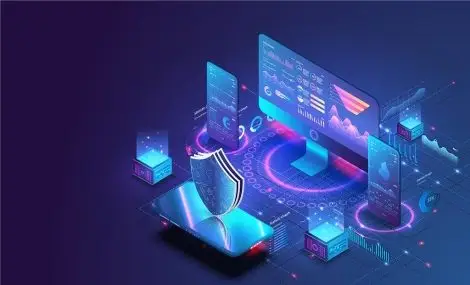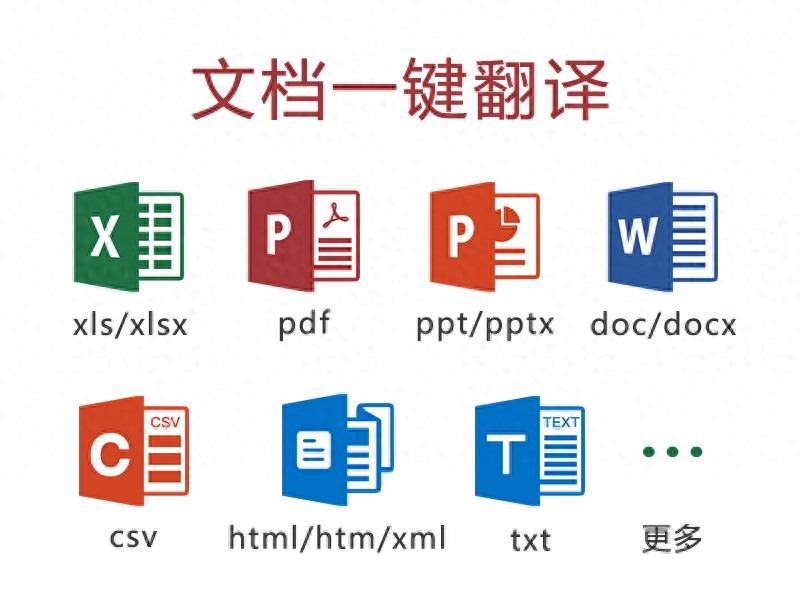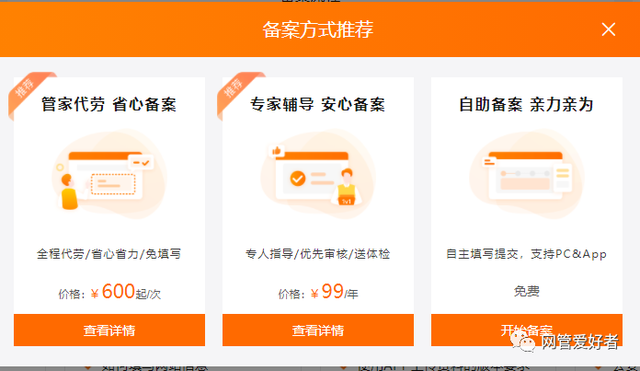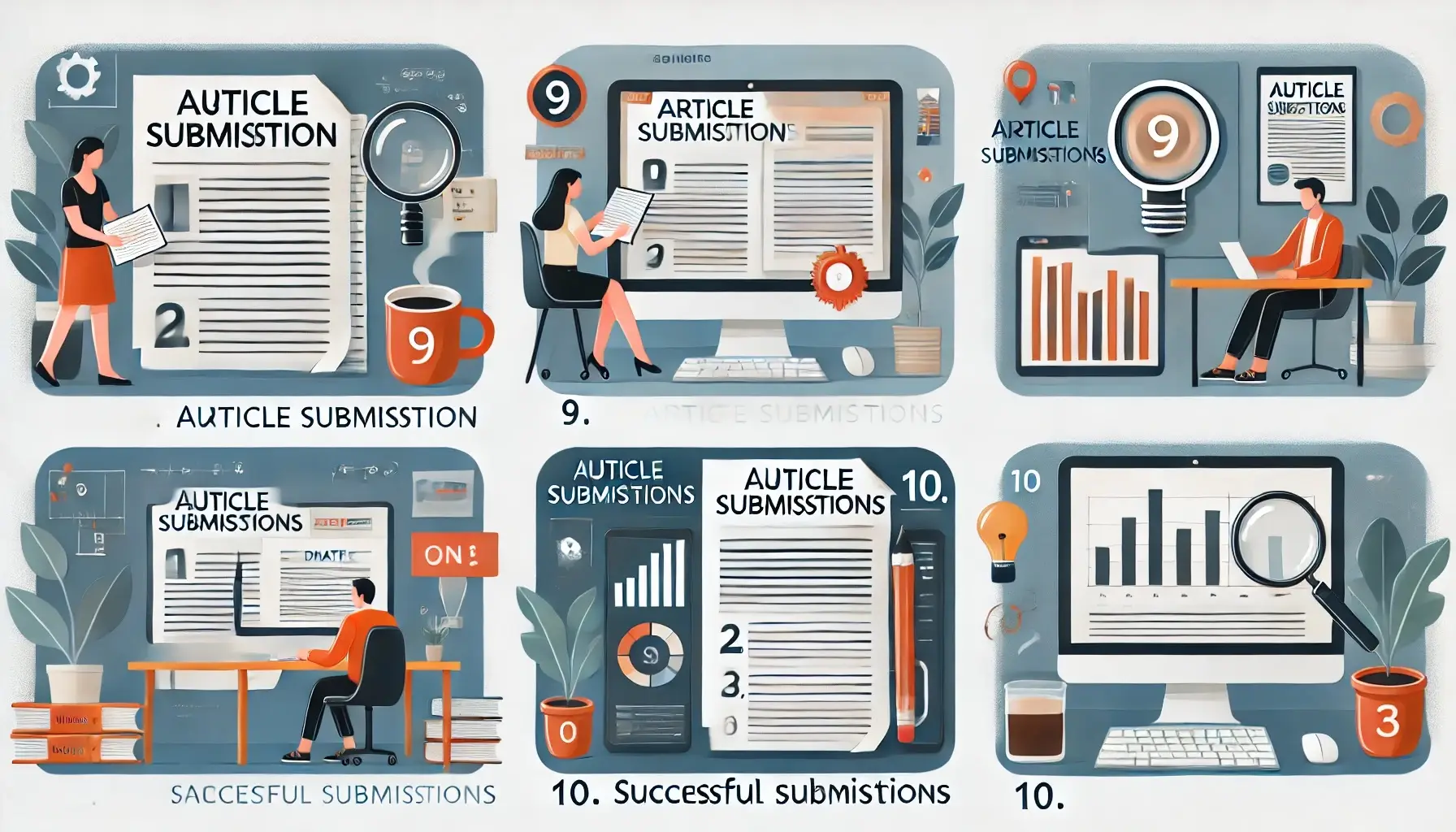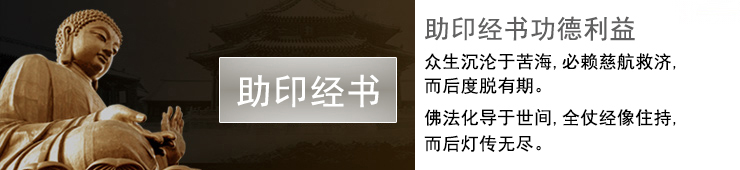在软件开发的当下环境中,对HTML页面转为PDF格式的需求十分普遍。利用html2canvas和jsPDF这两个实用的工具,我们可以毫不费力地实现单页或连续多页PDF文件的下载。下面,我会一步步向大家演示这一过程的详细步骤。
认识html2canvas
npm install --save html2canvas
html2canvas官方网站明确表示,这是一款专门用于将HTML页面进行渲染的工具。该脚本能够在浏览器内部对页面或页面的一部分进行截图,并且能够解析DOM结构和元素的样式,从而将页面内容转换为图像。随后,生成的图像会被截取并集成到页面中。但是,需要留意的是,由于浏览器的功能限制,HTML的元素有高度限制,可参考MDN上最大画布尺寸。
html2canvas(document.body}).then(function(canvas) {
document.body.appendChild(canvas);
});
了解jsPDF
jsPDF文档提供了详细的指导。该工具能够在浏览器中创建PDF文件。安装jsPDF的操作相对简单,它的API设计清晰且易于理解。另外,它还提供了制作文本和图片PDF的示例。然而,需要注意的是,jsPDF生成的PDF默认使用pt作为单位,单页的最大高度一般被限制在14400pt。若文件高度超过这一限制,生成的PDF文件可能无法正确显示;情况更糟的话,甚至可能引发浏览器运行故障。
npm install jspdf --save
单页下载(自适应纸)
以html2canvas生成的图像大小为依据,确定PDF文档的页面宽度和高度,以此达到单页下载的目的。这样的处理方式使得PDF页面能够自动调整以适应图像尺寸。如果页面内容较少,使用这种单页自适应的下载方法既方便又快捷,确保所有内容都能在一个页面中完整展示。
// jsPDF 下载文本图片PDF
const downLoadPdf = () => {
// 三个参数,第一个方向,第二个单位,第三个尺寸 'a4' = [595.28,841.89]
const doc = new jsPDF('', 'pt', [500, 1000])
// 字体大小
doc.setFontSize(50)
// 文本,左边距,上边距
doc.text('Hello world!', 10, 50)
// base64,图片类型,左边距,上边距,宽度,高度
doc.addImage(base64, 'PNG', 10, 60, 400, 200)
doc.save('a4.pdf')
}
单页下载(A4纸)
A4纸的宽度为595.28pt,高度为841.89pt。根据这些尺寸数据,我们可以计算出图像在A4纸上占据的总高度。如果页面内容比较丰富,那么在将其单独保存为PDF格式时,可能会出现单页内容过于冗长的情形。此外,这种PDF文档的尺寸可能超出jsPDF规定的单页最大高度(例如32767像素),因此生成的PDF文件可能显示为空白,或者html2canvas转换过程可能失败。
const downLoadPdfAutoSingle = () => {
html2canvas(document.body, {
scale: window.devicePixelRatio * 2, // 使用设备的像素比 * 2
}).then(canvas => {
// 返回图片dataURL,参数:图片格式和清晰度(0-1)
const pageData = canvas.toDataURL('image/jpeg', 1.0)
const pageWidth = canvas.width
const pageHeight = canvas.height
![图片[1]-点击【下载】按钮,如何用html2canvas+jsPDF将当前html页面下载为PDF?-东山笔记](data:image/svg+xml,%3Csvg%20xmlns='http://www.w3.org/2000/svg'%20viewBox='0%200%20467%20267'%3E%3C/svg%3E)
const orientation = canvas.height >= canvas.width ? 'portrait' : 'landscape' // portrait 表示纵向,landscape表示横向
const pdf = new jsPDF(orientation, 'pt', [pageWidth, pageHeight])
// addImage后两个参数控制添加图片的尺寸,此处将页面高度按照a4纸宽高比列进行压缩
pdf.addImage(
pageData,
'JPEG',
0,
0,
pageWidth,
pageHeight
)
pdf.save('下载一页PDF(自适应纸).pdf')
})
}
我们将PDF单页的宽度与html2canvas生成的图像宽度保持一致,并将高度设置为图像宽度的1.3倍。通过这样的调整,在下载包含多页内容时,页面尺寸能够根据图像的实际尺寸进行灵活调整。一旦页面内容的长度达到特定标准,便可以启用多页自适应的下载模式,并将其转换成PDF文件。
因为jsPDF对单页PDF的高度有限制,又或者是我们的需求所导致,我们不得不去研发自动分页的功能。我们给每一页PDF定制的尺寸是A4标准,也就是宽度为595.28pt,高度为841.89pt。在分页过程中,我们选择每页展示一张图片,并且需要对图片的放置位置进行精确计算,确保每页上展示的图片分布在不同的区域。我们可以通过调用jsPDF库里的pdf.addPage()函数,来为PDF文档添加新的页面。
在使用html2canvas和jsPDF技术将网页内容转换为PDF文件的过程中,你是否遇到了一些难以解决的难题?如果这篇文章能够给你带来一些灵感,请记得点赞并支持,同时也不妨将它分享给更多的人!
const downLoadPdfA4Single = () => {
html2canvas(document.body).then(canvas => {
// 返回图片dataURL,参数:图片格式和清晰度(0-1)
const pageData = canvas.toDataURL('image/jpeg', 1.0)
// 方向纵向,尺寸ponits,纸张格式 a4 即 [595.28, 841.89]
const A4Width = 595.28
const A4Height = 841.89 // A4纸宽
const pageHeight = A4Height >= A4Width * canvas.height / canvas.width ? A4Height : A4Width * canvas.height / canvas.width
const pdf = new jsPDF('portrait', 'pt', [A4Width, pageHeight])
// addImage后两个参数控制添加图片的尺寸,此处将页面高度按照a4纸宽高比列进行压缩
pdf.addImage(
pageData,
'JPEG',
0,
0,
A4Width,
A4Width * canvas.height / canvas.width,
)
pdf.save('下载一页PDF(A4纸).pdf')
})
}